APNG в GIF: как эффективно конвертировать анимированные фотографии в GIF
Если у вас есть анимированные файлы PNG и вы хотите превратить их в GIF на своем компьютере, эта статья может вам помочь. Анимированные PNG или APNG выглядят как GIF, но GIF более широко используются и поддерживаются на различных платформах. Кроме того, несмотря на преимущества APNG, такие как меньший размер файла и поддержка 8-битной прозрачности, GIF-файлы остаются более популярными. Таким образом, если это также причины, по которым вы хотите конвертировать свой APNG в GIF, тогда вам действительно нужно увидеть этот пост. Эта статья поможет вам узнать наиболее эффективные онлайн и оффлайн способы этой конверсии. Итак, без лишних слов, давайте начнем!
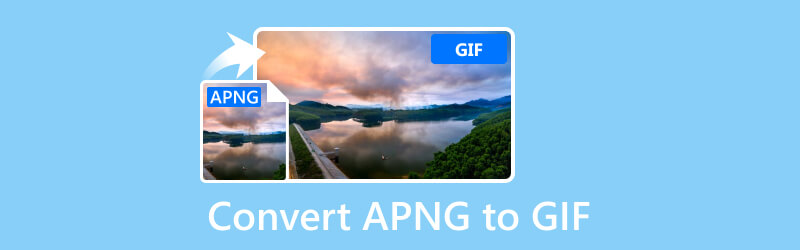
СОДЕРЖИМОЕ СТРАНИЦЫ
Часть 1. Конвертируйте анимированный PNG в GIF с помощью GIF Maker в автономном режиме
1. Видеоконвертер Vidmore
Рейтинги
Качество вывода: 4,9
Гибкость формата: 4,5
Кастомизация: 4.8
Быстрый процесс: 4,9
Если вы хотите быть лучшим в создании классного GIF-файла из вашего APNG-файла, тогда GIF Maker от Видео конвертер Vidmore это ключ. В мире, полном создателей GIF, эта жемчужина рабочего стола действительно выделяется. Это выходит за рамки простого создания GIF-файлов из видео; вы также можете использовать его для изображений и записей экрана! Это расширяет ваши творческие возможности. Что еще круче, так это то, что вы можете контролировать такие параметры, как размеры GIF, частоту кадров и качество, придавая вашим GIF-файлам индивидуальный подход.
Кроме того, вы можете добавлять текст, наклейки, подписи и другие эффекты, чтобы оживить свои GIF-файлы и сделать их жизнью цифровой вечеринки. Теперь вы знаете, почему этот видео конвертер является одним из любимых, не так ли? Речь идет не только о GIF-файлах; он позволяет преобразовывать видео в разные форматы, предоставляя вам больше возможностей, чем просто GIF-файлы. Итак, если вам нужен инструмент, который работает не только для преобразования APNG в GIF, этот инструмент подобен быстрому переходу на американские горки по созданию GIF, который мгновенно приведет вас от нуля к герою GIF.
Шаг 1. Установите программное обеспечение на свой компьютер, независимо от того, настольный ли это компьютер или Mac. Используйте соответствующую кнопку «Загрузить» на своем ПК.
Шаг 2. После установки запустите программное обеспечение и перейдите в меню вкладки «Панель инструментов», чтобы выбрать GIF Maker.
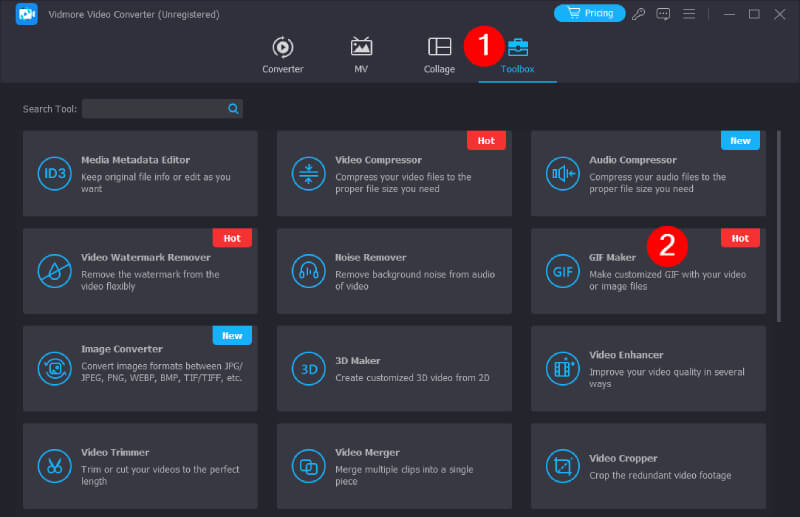
Шаг 3. После выбора инструмента вы можете загрузить файл APNG, щелкнув опцию «Фото в GIF» в следующем окне.
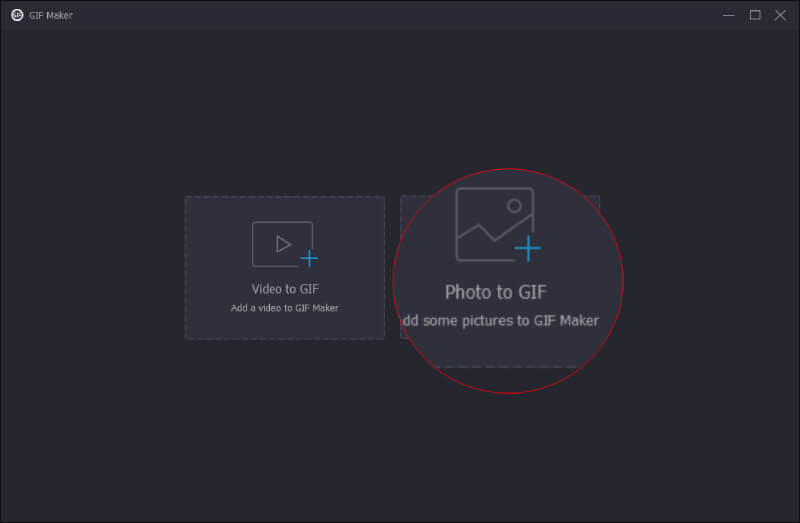
Шаг 4. После загрузки вы можете приступить к настройке. Перейдите, чтобы установить предпочитаемое разрешение, режим масштабирования и частоту кадров, а затем нажмите кнопку ОК.
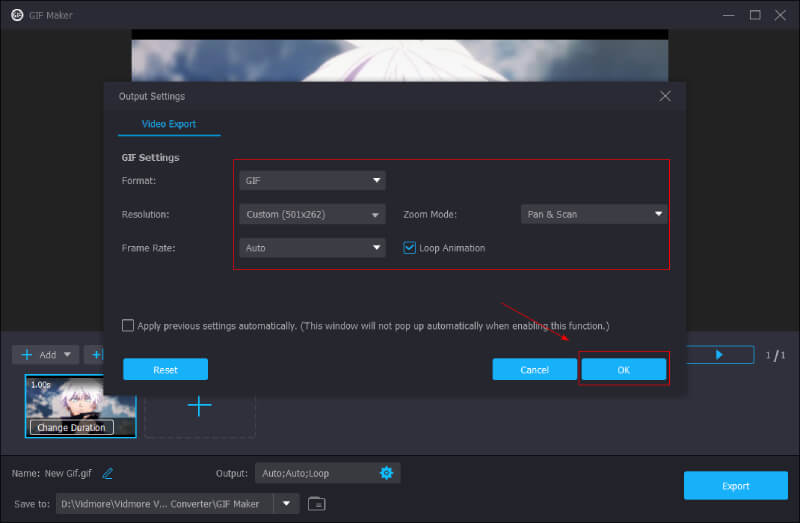
Шаг 5. После этого при желании вы можете внести еще некоторые корректировки. В противном случае нажмите кнопку «Экспорт», чтобы сохранить результат.
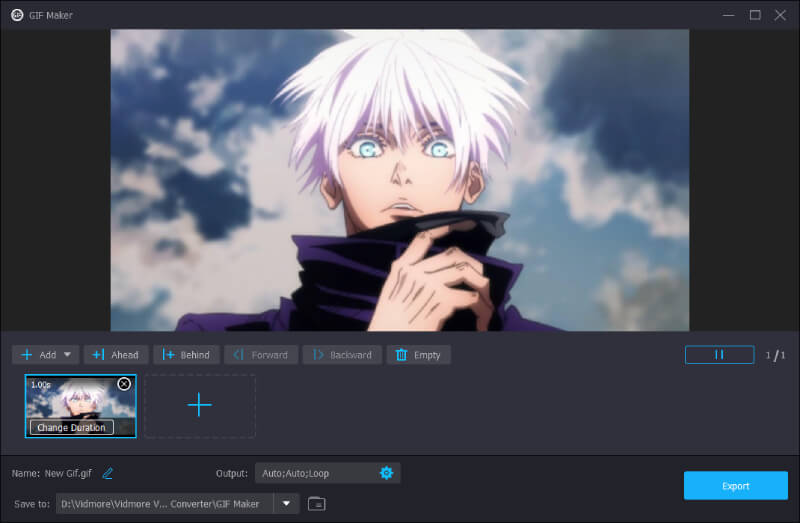
2. Apng2gif
Рейтинги
Качество вывода: 4,7
Гибкость формата: 4.2
Кастомизация: 4.5
Быстрый процесс: 4,5
apng2gif — еще один простой инструмент, который превращает анимированные файлы PNG в анимированные GIF-файлы. Он бесплатен, прост в использовании и работает в различных операционных системах. Кроме того, этот APNG для GIF-конвертер сохраняет исходное время и циклы из файла APNG и предлагает варианты управления прозрачностью. Существует версия командной строки для всех основных платформ, а пользователи Windows могут использовать версию с удобным графическим интерфейсом. Единственным недостатком является то, что он не поддерживает одновременное преобразование нескольких файлов.
Шаг 1. Первое, что вам нужно сделать, это зайти на страницу SourceForge и загрузить утилиту. Затем разархивируйте загруженный файл пакета и переместите исполняемый файл в любое место на вашем компьютере.
Шаг 2. После этого запустите файл apng2gif_gui.exe, появится всплывающее окно. В окне загрузите файл APNG в первом поле и выберите выходной путь во втором поле. Если вы хотите, вы можете нажать кнопку «Гаечный ключ», чтобы настроить параметры прозрачности.
Шаг 3. Наконец, нажмите кнопку «Конвертировать», чтобы завершить преобразование!
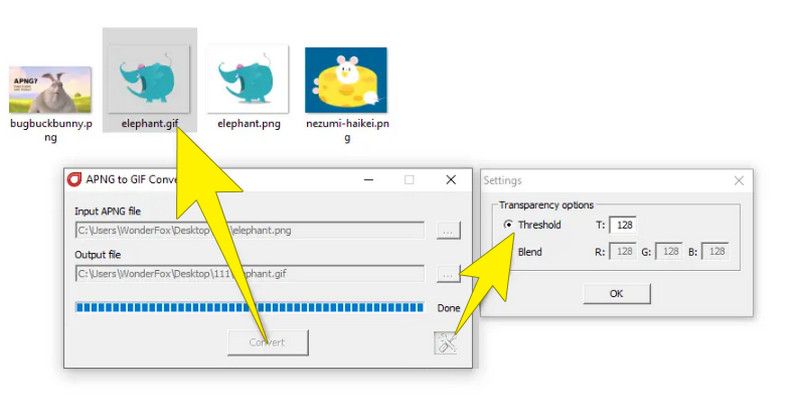
Часть 2. Как пакетно конвертировать APNG в GIF онлайн
Рейтинги
Качество вывода: 4,8
Гибкость формата: 4,5
Безопасность использования: 4,8
Быстрый процесс: 4,8
Если вы хотите онлайн преобразовать APNG в GIF, то Vidmore Бесплатный онлайн-конвертер изображений лучше всего использовать. Это веб-сайт, на котором вы можете без проблем менять форматы изображений. Кроме того, это удобный веб-инструмент, предназначенный для упрощения процесса преобразования изображений между различными форматами файлов. Он предоставляет удобное решение для людей, желающих перейти с одного формата на другой без необходимости использования сложного программного обеспечения. Независимо от того, имеете ли вы дело с PNG, JPEG, BMP или GIF, этот онлайн-конвертер обеспечивает плавные переходы, что делает его отличным выбором для пользователей с различными потребностями в форматах изображений.
Более того, если вам нужно преобразовать статические изображения в динамические, Vidmore Free Image Converter Online станет специальным решением. Он не только упрощает процесс конвертации, но и предлагает надежную платформу для людей, которые ищут быстрый и эффективный способ адаптации своих изображений к различным форматам. Подумайте о том, чтобы попробовать эту программу, если вы хотите без проблем, без водяных знаков и без денег конвертировать и управлять своими фотографиями в Интернете.
Шаг 1. Откройте веб-браузер и перейдите на веб-сайт Vidmore Free Image Converter Online. Попав на сайт, вам нужно будет выбрать формат изображений, а именно GIF. Для этого найдите опцию с надписью Выберите формат вывода.
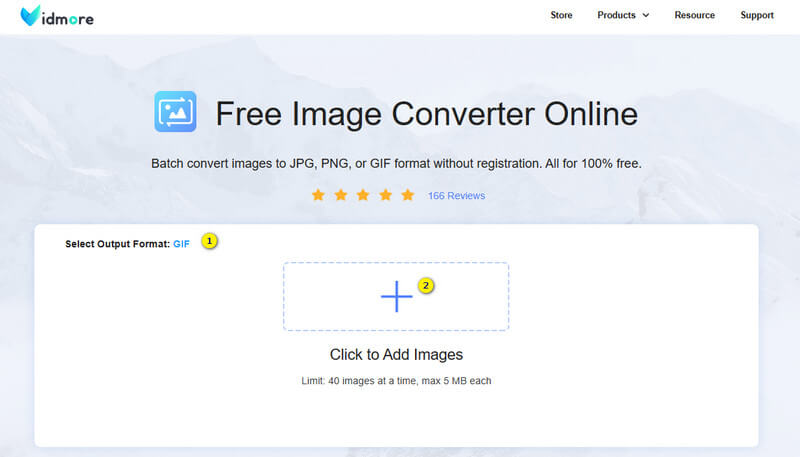
Шаг 2. Двигаясь дальше, нажмите кнопку «Добавить», чтобы предложить вам выбрать файл изображения APNG на вашем компьютере. Самое приятное то, что он принимает различные форматы файлов изображений, поэтому вы можете выбрать любое изображение, которое у вас есть.
Шаг 3. После того, как вы выбрали и загрузили изображения, инструмент автоматически выполнит процесс преобразования, преобразуя их в файлы GIF. После завершения преобразования вы увидите кнопку «Загрузить все» внизу. Нажмите кнопку, чтобы получить недавно преобразованные файлы GIF и сохранить их на свой компьютер.
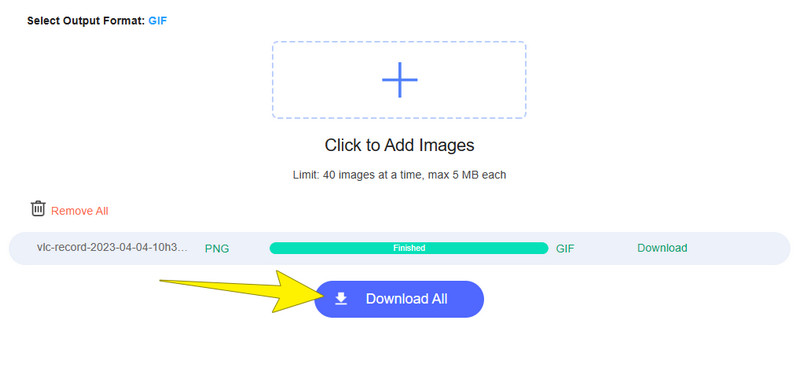
Часть 3. Часто задаваемые вопросы об APNG и GIF-файлах
APNG лучше GIF?
Это зависит. APNG обычно считается лучше, чем GIF для анимации, когда речь идет о поддержке большего количества цветов, лучшего сжатия и частичной прозрачности. Однако GIF-файлы лучше с точки зрения поддержки воспроизведения.
Как сохранить GIF в формате APNG?
Чтобы сохранить Гифка В качестве APNG вы можете использовать различные конвертеры изображений или специализированное программное обеспечение, например Vidmore Free Image Converter Online.
Что такое АПНГ?
APNG — это формат файла, предназначенный для анимированных изображений и являющийся расширением формата PNG. Этот формат файла поддерживает как 24-битные цвета RGB, так и 32-битные цвета RGBA, а также обеспечивает лучшее качество анимации.
Вывод
Процесс конвертации APNG в GIF становится доступным благодаря различным вариантам программного обеспечения и удобным инструментам онлайн-конвертера. Эти инструменты позволяют вам адаптировать медиафайлы для различных целей, не требуя специальных технических навыков. И так, чего же ты ждешь? Конвертируйте свои анимированные фотографии прямо сейчас!


